IMEI नंबर का उपयोग करके iCloud सक्रियण अनलॉक करने का निःशुल्क तरीका
कुछ लोग अपने iPhone की अंतर्राष्ट्रीय मोबाइल उपकरण पहचान, जिसे IMEI नंबर के रूप में जाना जाता है, का उपयोग करके iCloud एक्टिवेशन लॉक को बायपास करने के तरीके खोजते हैं। हालाँकि, यह स्पष्ट करना महत्वपूर्ण है कि Apple IMEI के माध्यम से iCloud अनलॉकिंग का समर्थन नहीं करता है जब तक कि आप आधिकारिक चैनलों के माध्यम से स्वामित्व का प्रमाण प्रदान न करें। जबकि कुछ तृतीय-पक्ष सेवाएँ/सॉफ़्टवेयर IMEI का उपयोग करके iCloud लॉक हटाने का दावा करते हैं, वैध तरीकों के लिए Apple सहायता या मूल स्वामी के माध्यम से सत्यापन की आवश्यकता होती है।
इस लेख में, हम IMEI नंबर का उपयोग करके अपने iCloud को अनलॉक करने के लिए सबसे प्रभावी ट्यूटोरियल पर चर्चा करने जा रहे हैं। हम आपको बेहतरीन सॉफ़्टवेयर भी पेश करेंगे, जिसका उपयोग करके आप अपने कार्य को सफलतापूर्वक पूरा कर सकते हैं। बिना किसी और चीज़ के, यहाँ आएँ क्योंकि हम आपको सबसे अच्छा तरीका बताते हैं IMEI का उपयोग करके iCloud को निःशुल्क अनलॉक करें.
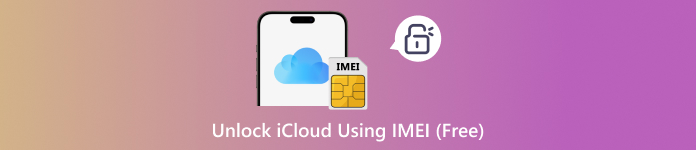
इस आलेख में:
भाग 1. IMEI क्या है?
IMEI या इंटरनेशनल मोबाइल इक्विपमेंट आइडेंटिटी, एक अद्वितीय 15-अंकीय पहचान संख्या है जिसे प्रत्येक iPhone के लिए डिज़ाइन और असाइन किया गया है। यह iOS के लिए एक डिजिटल फ़िंगरप्रिंट है, जो इसे अन्य डिवाइस से अलग बनाता है। IMEI विभिन्न उद्देश्यों के लिए भी आवश्यक है। इनमें लॉक किए गए फ़ोन को अनलॉक करना, खोए और चोरी हुए डिवाइस को लॉक करना और उन्हें ट्रैक करना शामिल है। यदि आप IMEI के बारे में अधिक जानना चाहते हैं, तो नीचे दी गई जानकारी पढ़ें।
IMEI के लाभ
• इस पहचान संख्या के साथ, आप आसानी से अपने डिवाइस को दूसरे iPhone से अलग कर सकते हैं, जिससे आपको यह जानने की जिज्ञासा नहीं होगी कि क्या अन्य लोगों के पास भी वही iPhone मॉडल है।
• आप IMEI नंबर का उपयोग करके अपने iOS को अनलॉक कर सकते हैं। यदि आपका डिवाइस किसी विशिष्ट वाहक पर लॉक है तो यह मददगार है।
• यह आपके डिवाइस को चोरी होने या खो जाने पर सुरक्षित रख सकता है। ऐसा करने के लिए, आप अपने डिवाइस को ब्लॉक करने के लिए अपने IMEI का उपयोग कर सकते हैं। आपका iPhone अब काम नहीं करेगा।
• यह वारंटी और Apple सहायता के लिए उपयोगी है। Apple मरम्मत इतिहास, AppleCare कवरेज और वारंटी स्थिति को ट्रैक कर सकता है।
• यह आपकी समस्या को हल करने में मदद कर सकता है iCloud-लॉक किया गया iPhone प्रभावी ढंग से जारी करें।
• IMEI नंबर आपको यह साबित करने में मदद कर सकता है कि आप डिवाइस के असली मालिक हैं। चूंकि यह iCloud एक्टिवेशन को बायपास नहीं कर सकता है, इसलिए IMEI का उपयोग स्वामित्व को सत्यापित करने के लिए किया जा सकता है।
इससे हम यह बता सकते हैं कि IMEI सिर्फ़ एक यादृच्छिक 15-अंकीय संख्या नहीं है। यह आपके iOS डिवाइस की सुरक्षा में महत्वपूर्ण भूमिका निभा सकता है। यह आपके iCloud को सक्रिय करने, चोरी या खो जाने पर आपके डेटा की सुरक्षा करने, स्वामित्व साबित करने और बहुत कुछ करने में आपकी मदद कर सकता है। इसलिए, यदि आपके पास iPhone है, तो आपको इसके IMEI नंबर की एक प्रति अवश्य प्राप्त करनी चाहिए।
भाग 2. iPhone पर अपना IMEI नंबर कैसे जानें
IMEI के बारे में सारी जानकारी जानने के बाद, आप सोच रहे होंगे कि इसे अपने iPhone पर कहाँ ढूँढ़ें। उस स्थिति में, हम आपका मार्गदर्शन करने के लिए यहाँ हैं। यह भाग आपको अपने डिवाइस पर अपने IMEI का पता लगाने की सबसे अच्छी प्रक्रिया सिखाएगा। बिना किसी और चीज़ के, नीचे दिए गए सभी चरणों को देखें और जानें कि अपने IMEI को आसानी से और तेज़ी से कैसे ढूँढ़ें।
विधि 1: सेटिंग्स एप्लिकेशन पर IMEI प्राप्त करें
IMEI प्राप्त करने के लिए, आप इसे अपने डिवाइस पर सेटिंग ऐप में ढूँढ सकते हैं। प्रक्रिया शुरू करने के लिए, नीचे दिए गए निर्देशों का पालन करें।
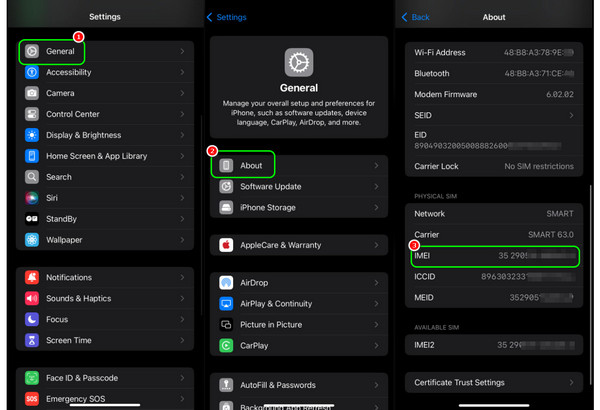
अपना iPhone खोलें और आगे बढ़ें समायोजन आवेदन पत्र।
इसके बाद, पर जाएँ सामान्य सेक्शन में जाएं, जहां आपको अपने फोन स्क्रीन पर विभिन्न विकल्प दिखाई देंगे। के बारे में अगले चरण पर आगे बढ़ने का विकल्प।
अंत में, आप अपने iPhone के बारे में कुछ विवरण देख सकते हैं। इनमें वाई-फाई पता, ब्लूटूथ, ईआईडी और बहुत कुछ शामिल है। नीचे स्क्रॉल करें जब तक कि आपको IMEI सेक्शन दिखाई न दे आईएमईआई संख्या।
विधि 2: पीछे IMEI प्राप्त करें

यदि आप iOS डिवाइस का पुराना संस्करण इस्तेमाल कर रहे हैं, तो IMEI नंबर पीछे की तरफ़ लिखा होता है। पीछे की तरफ़ IMEI वाले कुछ डिवाइस iPhone 5, iPhone 5c, iPhone 6 सीरीज़ और बहुत कुछ हैं।
विधि 3: सिम ट्रे से IMEI प्राप्त करें
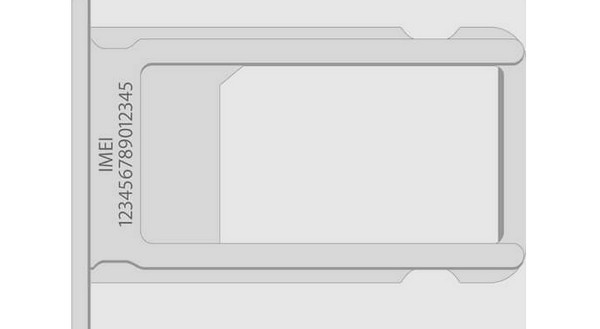
अपने iPhone का IMEI पता करने का दूसरा तरीका सिम ट्रे को हटाना है। आप साइड में नंबर पा सकते हैं। इसके साथ, आपको सेटिंग एप्लिकेशन पर जाने की ज़रूरत नहीं है। हालाँकि, कृपया ध्यान दें कि कुछ मॉडल में अब IMEI नंबर नहीं है, खासकर सिम-लेस डिवाइस पर।
विधि 4: कॉलिंग के माध्यम से IMEI प्राप्त करें
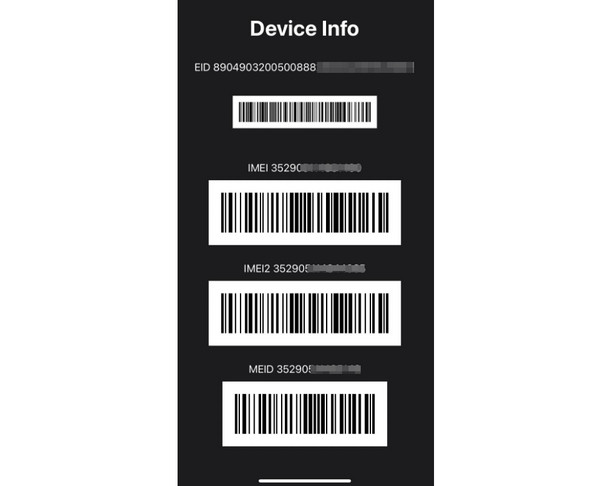
आप डायल कर सकते हैं *#06# अपने iPhone की जानकारी देखने के लिए, जिसमें IMEI नंबर भी शामिल है। सबसे अच्छी बात यह है कि यह जानकारी आपके iOS मॉडल की परवाह किए बिना उपलब्ध है, जिससे यह सभी iPhone उपयोगकर्ताओं के लिए अधिक सुविधाजनक हो जाता है।
भाग 3. IMEI का उपयोग करके iCloud को कैसे अनलॉक करें
यदि आप IMEI का उपयोग करके iCloud अनलॉक को निःशुल्क बायपास करना चाहते हैं तो आप सही अनुभाग में हैं। हम आपको iCloud एक्टिवेशन को अनलॉक करने का सबसे अच्छा तरीका बताएँगे। IMEI जाँचें और iCloud अनलॉक करें अधिक जानकारी के लिए नीचे दिए गए चरणों की जाँच करें।
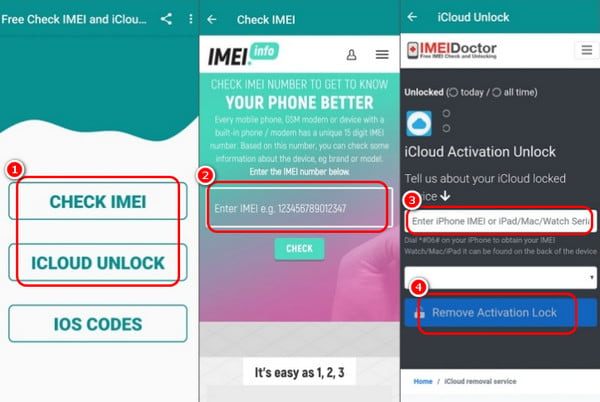
पहला चरण है डाउनलोड करना और इंस्टॉल करना IMEI जाँचें और iCloud अनलॉक करें अपने मोबाइल डिवाइस पर ऐप डाउनलोड करें।
उसके बाद, दबाएँ iCloud अनलॉक एक्टिवेशन लॉक को तुरंत बायपास करने का विकल्प। इंटरफ़ेस पर अपना IMEI नंबर डालें और दबाएँ सक्रियण लॉक हटाएँ नीचे दिए गए बटन पर क्लिक करें।
फिर, आप अपने डिवाइस पर एक्टिवेशन लॉक को बायपास करने के लिए ऐप का इंतज़ार कर सकते हैं। इस प्रक्रिया से, आप आसानी से IMEI के साथ iCloud सक्रियण को बायपास करें.
भाग 4. iCloud को अनलॉक करने का वैकल्पिक तरीका
iCloud को अनलॉक करने का कोई वैकल्पिक तरीका खोज रहे हैं? अब चिंता न करें! इस भाग में, हम आपको iCloud एक्टिवेशन को बायपास करने में मदद करेंगे imyPass iPassBye सॉफ्टवेयर। इस बेहतरीन सॉफ्टवेयर का उपयोग करके, आप यह सुनिश्चित कर सकते हैं कि प्रक्रिया के बाद आपको अपना वांछित आउटपुट मिले। यहाँ हमें जो पसंद आया वह यह है कि यह सुरक्षित और संचालित करने में आसान है। आप यह सुनिश्चित कर सकते हैं कि आपका डेटा खो नहीं जाएगा। साथ ही, आप कुछ ही क्लिक में परिणाम प्राप्त कर सकते हैं, जो इसे एक आश्चर्यजनक उपकरण बनाता है। इसके अलावा, आप इस सॉफ़्टवेयर का उपयोग विभिन्न iOS मॉडल या संस्करणों पर कर सकते हैं। किसी और चीज़ के बिना, आप iCloud सक्रियण को बायपास करने का सबसे प्रभावी तरीका जानने के लिए नीचे दी गई सरल प्रक्रिया का उपयोग और जाँच कर सकते हैं।
डाउनलोड करें और लॉन्च करें imyPass iPassBye अपने मैक या विंडोज कंप्यूटर पर सॉफ़्टवेयर डाउनलोड करें। एक बार हो जाने के बाद, आप इसे लाइटनिंग या यूएसबी केबल का उपयोग करके अपने iPhone से कनेक्ट कर सकते हैं। फिर, दबाएँ विश्वास अगली प्रक्रिया पर आगे बढ़ने के लिए।
उसके बाद, प्रोग्राम आपके iPhone को पढ़ेगा/पहचानेगा। आप क्लिक करना शुरू कर सकते हैं शुरू iCloud सक्रियण को बायपास करने के लिए बटन दबाएं।
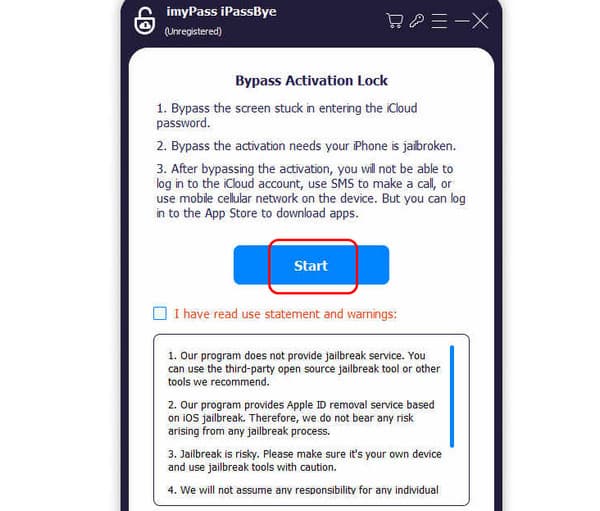
अगली प्रक्रिया के लिए, टैप करें iOS जेलब्रेक ट्यूटोरियल जेलब्रेकिंग प्रक्रिया के बारे में जानने के लिए। उसके बाद, आप टैप कर सकते हैं अगला बटन।
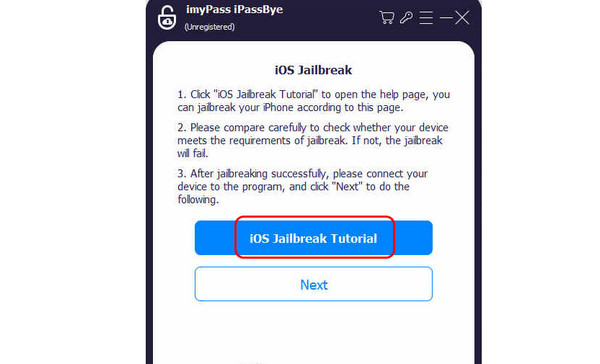
टिक करें सक्रियण को बायपास करना प्रारंभ करें मुख्य प्रक्रिया शुरू करने के लिए नीचे दिए गए बटन पर क्लिक करें। एक बार हो जाने के बाद, अब आप बिना किसी समस्या के अपने डिवाइस का उपयोग कर सकते हैं।
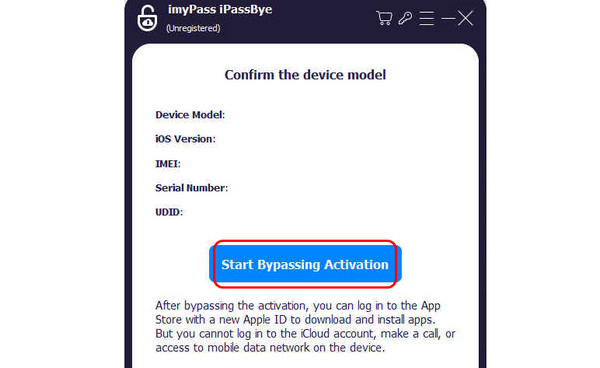
निष्कर्ष
क्या आप करना यह चाहते हैं IMEI का उपयोग करके iCloud सक्रियण को निःशुल्क बायपास करें क्या यह बिल्कुल सही है? अगर ऐसा है, तो आप इस लेख को अपने ज़रूरी ट्यूटोरियल के रूप में इस्तेमाल कर सकते हैं। हमने वे सभी प्रक्रियाएँ प्रदान की हैं, जिनकी मदद से आप अपने मनचाहे परिणाम पा सकते हैं। लेख में IMEI और अपने डिवाइस से IMEI नंबर प्राप्त करने के तरीके के बारे में भी जानकारी शामिल थी। इसके अलावा, अगर आप अपने डेस्कटॉप पर iCloud को अनलॉक करने का सबसे अच्छा तरीका चाहते हैं, तो हम इसका उपयोग करने की सलाह देते हैं imyPass iPassByeइस प्रोग्राम के साथ, आप बिना किसी परेशानी के सर्वोत्तम परिणाम प्राप्त कर सकते हैं, जिससे यह उपयोगकर्ताओं के लिए विश्वसनीय बन जाता है।
गरम समाधान
-
आईओएस अनलॉक करें
- निःशुल्क iCloud अनलॉक सेवाओं की समीक्षा
- IMEI के साथ iCloud सक्रियण को बायपास करें
- iPhone और iPad से Mosyle MDM हटाएँ
- support.apple.com/iphone/passcode हटाएँ
- Checkra1n iCloud बाईपास की समीक्षा
- iPhone लॉक स्क्रीन पासकोड को बायपास करें
- आईफोन को जेलब्रेक कैसे करें?
- बिना कंप्यूटर के iPhone अनलॉक करें
- बायपास iPhone मालिक के लिए लॉक किया गया
- Apple ID पासवर्ड के बिना iPhone को फ़ैक्टरी रीसेट करें
-
आईओएस टिप्स
-
एंड्रॉयड अनलॉक करें
-
विंडोज पासवर्ड

